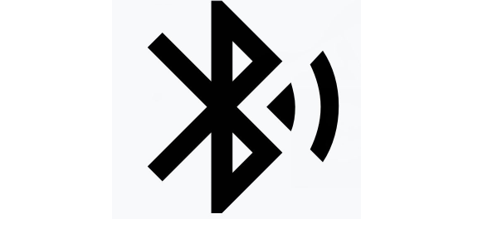Cara Menghubungkan Speaker Bluetooth ke Laptop Windows 7 – Perangkat Bluetooth merupakan salahsatu perangkat multimedia yang telah berkembang pesat. Sebelum itu, Kabel USB sangat dibutuhkan Anda untuk memasangkannya pada setiap PC atau Laptop merk apapun.
Namun sekarang tidak perlu lagi karena Anda hanya perlu menghubungkan perangkat tanpa kabel.
Hal ini merupakan salahsatu contoh betapa sangat berkembangnya teknologi yang begitu cepat di era yang serba modern ini. Speaker merupakan salah satu media yang digunakan untuk mendengarkan audio suara Visual maupun lagu-lagu yang berada di Laptop atau PC.
Jika Anda ingin menggunakanya tentunya membutuhkan perangkat ketiga seperti Bluetooth yang akan menyambungkan antara Laptop dengan Speaker.

Setiap Laptop pastinya memiliki program Windows atau IOS didalamnya. Banyak sekali permbangan fitur Windows dari Windows 7, 8, hingga 10 yang digunakan oleh penggunanya karena pengaplikasiannya yang mudah dilakukan oleh semua kalangan. Semakin Windows mengalami Inovasi semakin pula banyak tawaran fitur terbaru yang dapat Anda pilih.
Baca juga :Cara Memasang Bluetooth di Laptop yang Tidak Ada Bluetoothnya
Windows 7 merupakan program yang sangat populer digunakan, tidak hanya itu ketika Anda ingin mendengarkan Audio Speaker dari Laptop via Bluethooth sangat disarankan untuk menghubungkan antar keduanya.
Oleh karena itu, pada artikel kali ini kami akan menjelaskan kepada Anda Cara Menghubungkan Speaker Bluetooth ke Laptop Windows 7 seperti uraian-uraian dibawah ini :
- Buka Laptop Windows 7 Milik Anda
Langkah pertama yang Anda siapkan adalah Laptop Windows 7 telah menyala dan siap digunakan.
2. Pastikan Bluethooth dapat digunakan tanpa ada halangan
- Kemudian pada bagian ini, Anda masuk pada menu pojok kiri bawah tampilan layar Laptop atau PC Windows 7 bergambarkan logo Vista, Anda dapat Klik 2 kali dan tekan “Enter”
- Selanjutnya, Pada kolom pencarian “Program” Anda dapat pilih option “Layanan”,dan Anda akan diminta Sandi Konfirmasi untuk melanjutkan. Klik tulisan “Lanjutkan”
- Anda dapat klik pada option “Dukungan Bluetooth” (Pada bagian ini jika sebelumnya dukungan Bluetoth dihentikan Anda dapat klik “Mulai”)
- Selanjutnya di tampilan layar PC akan muncul “Jenis Startup” lalu klik “Otomatis”
- Klik opyion bertuliskan “Logon” dan “Account Sistem local”
- Bluetooth siap digunakan
3. Menyambungkan Bluethoth dari Speaker ke PC atau Laptop Windows 7
Pada Windows 7 fiturnya cukup mudah untuk dijangkau. Ketika Laptop windows 7 Anda telah siap digunakan, Langkah selanjutnya yang Anda lakukan adalah :
- Cari icon “Start” pada pojok bawah kanan layar Laptop Anda
- Klik dua kali lalu Anda masuk pada kolom pencarian dengan mengetikkan “Program And Files”
- Kemudian akan muncul option bertuliskan “Control Panel”, Tekan enter
- Selanjutnya Anda pilih option yang bertuliskan “Hardware and Sound” dengan ketuk dua kali
- Pada Hardware and Sound akan muncul tulisan “Add a Bluetooth Device”. Nantinya Anda akan menambahkan perangkat Bluetooth setelah memindai scanning Perangkat Audio
- Klik pilihan “next’
- Anda tunggu beberapa saat hingga proses terhubung selesai
- Windows 7 akan mengistall Driver saat perangkat audio terhubung, Anda tunggu dan tekan “Finish” jika telah muncul pada layar PC atau Laptop Anda
- Lalu Anda klik kanan icon berbentuk “Speaker”
- Dan klik option yang bertuliskan “Play Device”
- Selanjutnya, Anda dapat pilih option “Set As Default Device” dan Klik tulisan “Bluetooth Audio Reader”
- Selesai, Anda dapat menikmati Audio dari speaker melalui Bluetooth pada Windows 7
Ketika Anda sudah berhasil menikmati Suara dan Audio lainnya, Anda dapat mengatur volume yang terdengar melalui pilihan icon bergambar “Speaker” yang berada di pojok kanan bawah layar Laptop Anda.
Pilih bagian yang bertuliskan “Mixer” Bluetooth. Jadi Anda dapat mengecilka atau membesarkan volume sesuai hati.
baca juga :Cara Mengaktifkan Bluetooth Di Laptop Asus Windows 7
Demikian Artikel darikami tentang Cara Menghubungkan Speaker Bluetooth ke Laptop Windows 7. Sangat Mudah bukan tanpa perlu menggunakan kabel USB lagi? Teknologi yang semakin canggih memang perlu kita manfaatan dengan menambah wawasan tentang inovasi-inovasi Teknologi apapun agar dapat menyeimbangi perkembangan zaman. Sekian dari Kami, Semoga Bermanfaat!